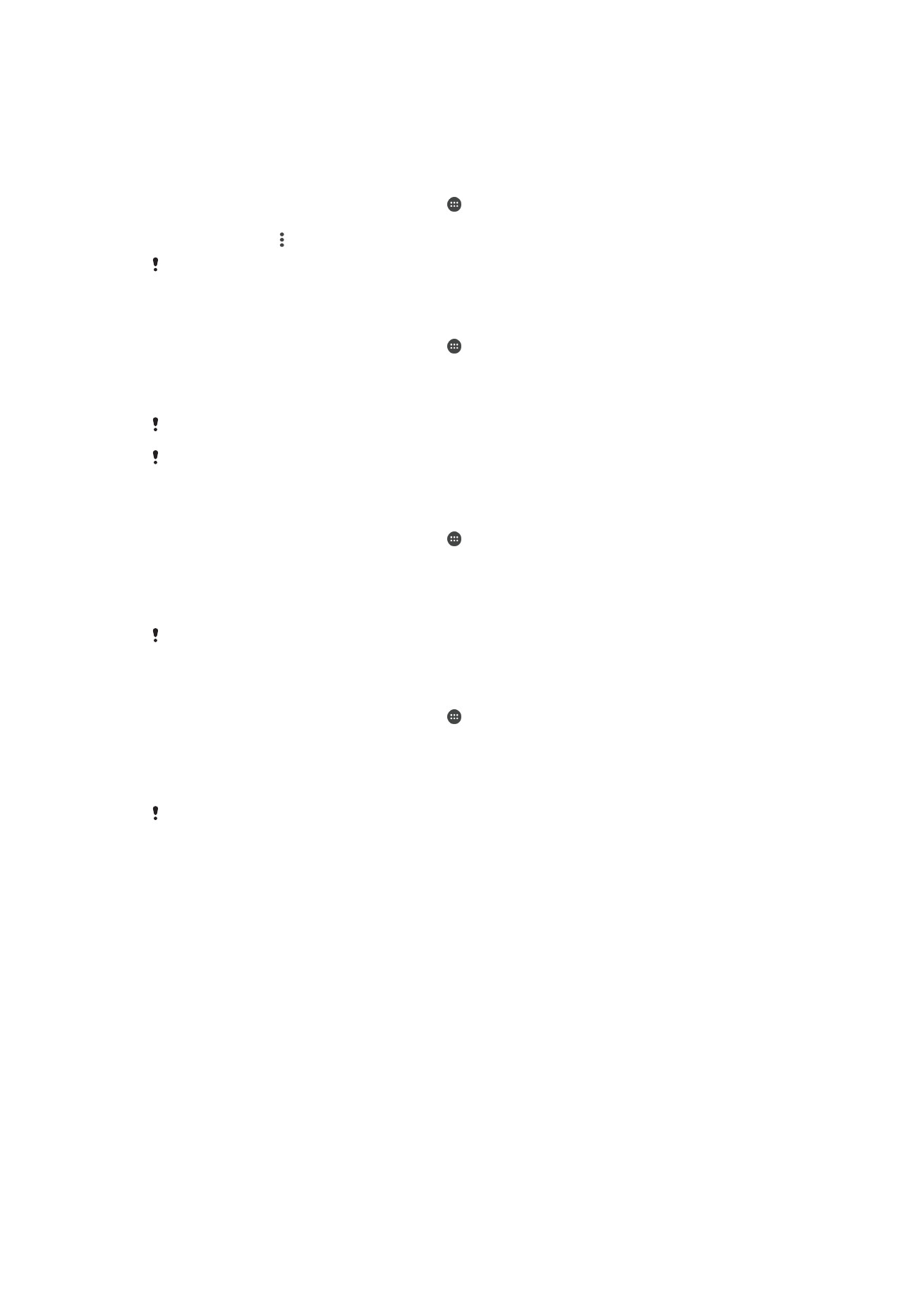
Ponowne uruchamianie i resetowanie urządzenia
Można wymusić ponowne uruchomienie lub wyłączenie urządzenia, jeśli przestało ono
odpowiadać lub występuje problem z ponownym uruchomieniem. Wykonanie tej
czynności nie powoduje usunięcia żadnych ustawień ani informacji osobistych.
Można przywrócić ustawienia fabryczne urządzenia. Działanie to jest czasami konieczne,
gdy urządzenie przestaje działać prawidłowo. Aby zachować ważne dane, należy jednak
wcześniej utworzyć ich kopię zapasową na karcie pamięci lub innej pamięci
niewewnętrznej. Aby uzyskać więcej informacji, zobacz
Tworzenie i przywracanie kopii
zapasowych zawartości
na stronie 142 .
Jeśli Twoje urządzenie nie włącza się lub chcesz zresetować jego oprogramowanie,
możesz użyć aplikacji Xperia™ Companion, aby naprawić urządzenie. Aby uzyskać
144
To jest wersja internetowa niniejszej publikacji. © Drukowanie dozwolone wyłącznie do użytku prywatnego.
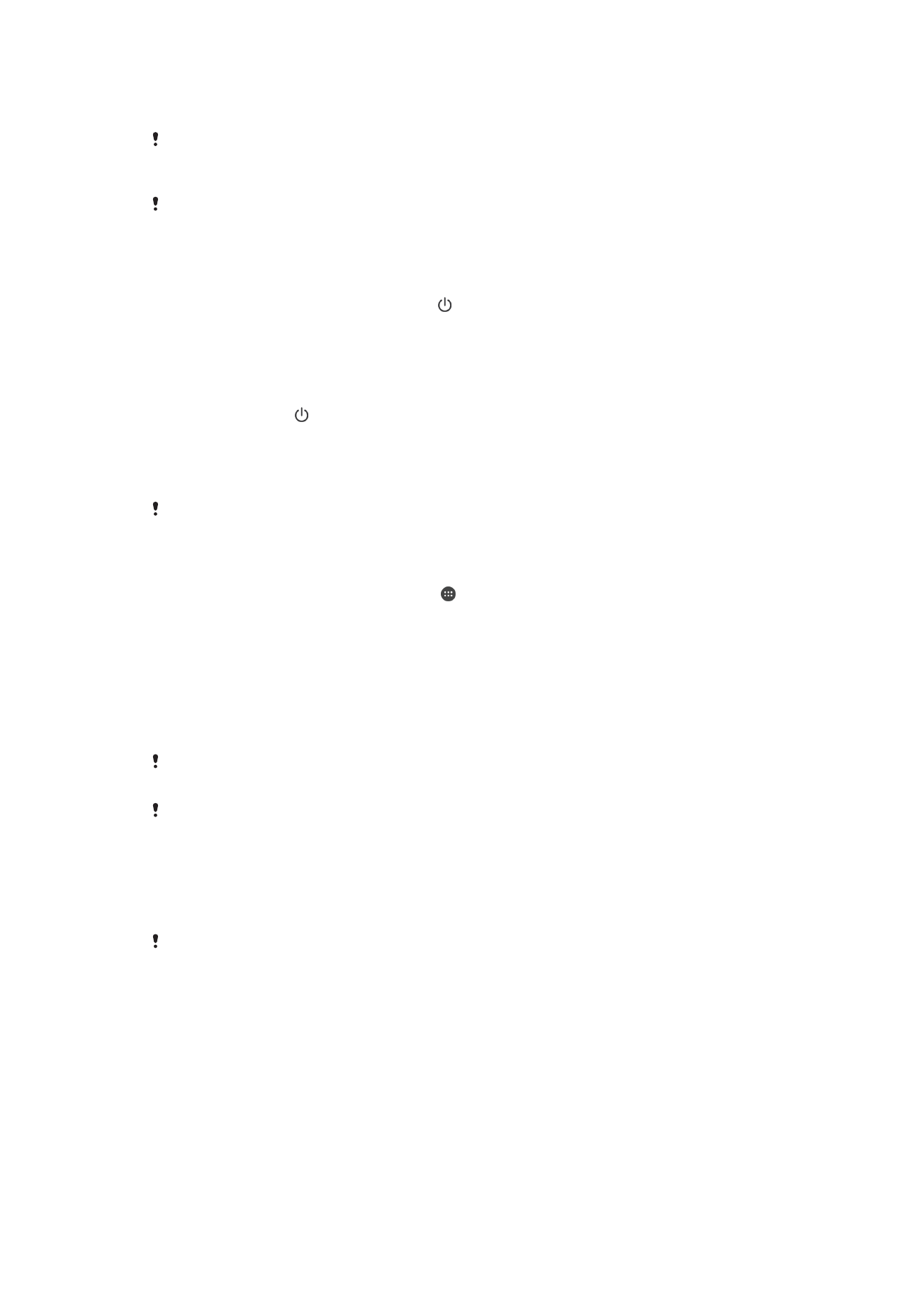
więcej informacji o korzystaniu z aplikacji Xperia™ Companion, patrz
Narzędzie
komputerowe
.
Ponowne uruchomienie urządzenia może nie powieść się, jeśli poziom naładowania baterii jest
niski. Należy podłączyć urządzenie do ładowarki i przeprowadzić próbę ponownego
uruchomienia jeszcze raz.
Jeżeli z urządzenia korzysta kilku użytkowników, może być konieczne zalogowanie się jako
właściciel — główny użytkownik — w celu zresetowania urządzenia i przywrócenia
oryginalnych ustawień fabrycznych.
Jak wymusić ponowne uruchomienie urządzenia
1
Naciśnij i przytrzymaj przycisk zasilania .
2
W wyświetlonym menu stuknij pozycję
Uruchom ponownie. Urządzenie
automatycznie uruchomi się ponownie.
Jak wymusić wyłączenie urządzenia
1
Naciśnij i przytrzymaj przez dziesięć sekund przycisk zwiększania głośności i
przycisk zasilania .
2
Gdy urządzenie zawibruje, zwolnij przyciski. Urządzenie wyłączy się
automatycznie.
Jak przywrócić dane fabryczne
W celu uniknięcia trwałego uszkodzenia urządzenia nie należy go ponownie uruchamiać w
czasie wykonywania procedury przywracania danych fabrycznych.
1
Przed rozpoczęciem upewnij się, że wszystkie ważne dane zapisane w pamięci
wewnętrznej zostały skopiowane na kartę pamięci lub inne urządzenie pamięci.
2
Z poziomu ekranu Ekran główny stuknij .
3
Znajdź i stuknij pozycje
Ustawienia > Kopia zapasowa i resetowanie >
Ustawienia fabryczne.
4
Aby usunąć z pamięci wewnętrznej dane, takie jak zdjęcia czy pliki muzyczne,
zaznacz pole wyboru
Wyczyść pamięć wewnętrzną.
5
Stuknij pozycję
Resetuj telefon.
6
Jeśli to konieczne, narysuj wzór odblokowania ekranu lub wprowadź hasło w celu
odblokowania ekranu lub kod PIN, aby kontynuować.
7
Aby potwierdzić, stuknij
Wymaż wszystko.
W wyniku przywrócenia danych fabrycznych urządzenie nie przywróci wcześniejszej wersji
systemu Android™.
Jeśli nie pamiętasz hasła do odblokowania ekranu, kodu PIN lub wzoru, możesz skorzystać z
funkcji naprawy urządzenia w aplikacji Xperia™ Companion, aby usunąć tę warstwę
zabezpieczeń. W tym celu należy podać dane uwierzytelniające do konta Google. W wyniku
użycia funkcji naprawy oprogramowanie urządzenia zostanie zainstalowane ponownie, czego
skutkiem może być utrata niektórych danych.
Jak naprawić oprogramowanie urządzenia przy użyciu programu Xperia™ Companion
Przed przystąpieniem do naprawy oprogramowania sprawdź, czy pamiętasz dane logowania
do swojego konta Google™. W zależności od ustawień zabezpieczeń może być wymagane ich
wprowadzenie w celu uruchomienia urządzenia po naprawie oprogramowania.
1
Sprawdź, czy program Xperia™ Companion do systemu Windows
( http://support.sonymobile.com/tools/xperia-companion ) lub Xperia™
Companion do systemu Mac OS
( http://support.sonymobile.com/tools/xperia-companion-mac ) jest zainstalowany
na komputerze PC lub Mac
®
.
2
Podłącz urządzenie do komputera przewodem USB.
3
Otwórz oprogramowanie Xperia™ Companion na komputerze, jeżeli nie zostało
uruchomione automatycznie, i wybierz pozycję
Naprawa oprogramowania na
ekranie.
4
Aby zainstalować ponownie oprogramowanie i ukończyć naprawę, postępuj
zgodnie z instrukcjami wyświetlanymi na ekranie.
145
To jest wersja internetowa niniejszej publikacji. © Drukowanie dozwolone wyłącznie do użytku prywatnego.